米国などの道路にラベリングするときの共通の作業は、ストリート住所範囲をラベリングすることです。そのためには、開始住所範囲と終了住所範囲のラベル クラスを作成し、道路の左側と右側の住所をそれぞれ構成する条件式を作成します。続いて、Maplex Label Engineの [ストリート住所配置] スタイルを使用してラベルを配置します。
以下の図では、[ストリート住所配置] スタイルを使用して、ストリートの住所範囲がラベリングされています。
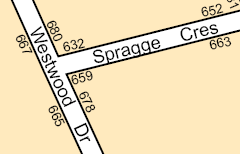
各ラベル クラスについて以下の手順に従って、開始住所範囲と終了住所範囲のラベル クラスを作成します。
- Maplex Label Engine が有効化されていることを確認します。
- ラベル配置スタイルを [ストリート住所配置] に設定します。
- 右側の住所と左側の住所のラベル条件式を作成します。
開始住所範囲のラベル クラスの ArcGIS Arcade ラベル条件式は次のようになります。
$feature.Left_to_address_field + "/" + $feature.Right_to_address_field終了住所範囲のラベル クラスの ArcGIS Arcade ラベル条件式は次のようになります。
$feature.Left_from_address_field + "/" + $feature.Right_from_address_field - テキスト シンボルの行間隔の値を変更します。
上記の図では、[追加] 値を 4 にして、ラベルがストリートの両端の近くに表示されるようにしています。
- ラベルの改行を有効にします。スラッシュ (/) 文字で改行し、[表示] チェックボックスをオフにしてから、[強制分割] チェックボックスをオンにします。
- ラベル オフセットを設定します。
- 開始住所範囲のラベル クラスのオフセット パラメーターは、以下のように設定します。
- [ラベルの位置] - 終点からライン沿い
- [計測開始点] - ラベルのフィーチャに近い側
- [距離] - 任意の値 (上記の図では 3 ポイント)
- [許容値] - 任意の値 (上記の図では 5 ポイント)
- [ラインの方向を使用] チェックボックスをオンにします。
- 終了住所範囲のラベル クラスのオフセット パラメーターは、以下のように設定します。
- [ラベルの位置] - 始点からライン沿い
- [計測開始点] - ラベルのフィーチャに近い側
- [距離] - 任意の値 (上記の図では 3 ポイント)
- [許容値] - 任意の値 (上記の図では 5 ポイント)
- [ラインの方向を使用] チェックボックスをオンにします。
- 開始住所範囲のラベル クラスのオフセット パラメーターは、以下のように設定します。